يقوم تطبيق الصور الموجود على جهاز iPhone الخاص بك تلقائيًا بتعبئة جميع الصور من الكاميرا الأمامية في ألبوم الصور الشخصية. ولكن ماذا لو كنت لا تريد أن تظهر صورة هناك؟ إليك بعض الحلول.
إخفاء الصورة الشخصية من جميع الألبومات
أسهل طريقة لإخفاء صورة من ألبوم الصور الشخصية هي نقلها إلى الألبوم المخفي. الجانب السلبي هو أن الصورة ستكون مخفية عن جميع الألبومات ، بما في ذلك الألبوم الأخير.
لإخفاء صورة ، افتح الصورة في تطبيق الصور ، ثم انقر على زر “مشاركة” الذي يبدو وكأنه صندوق به سهم يخرج منه.
ثم حدد “إخفاء” الصورة. ستختفي الصورة على الفور من ألبوم الصور الشخصية.

للعثور على الصورة ، انتقل إلى علامة التبويب “الألبومات” ، وانتقل لأسفل إلى قسم “ألبومات أخرى” وانقر على “مخفي”.
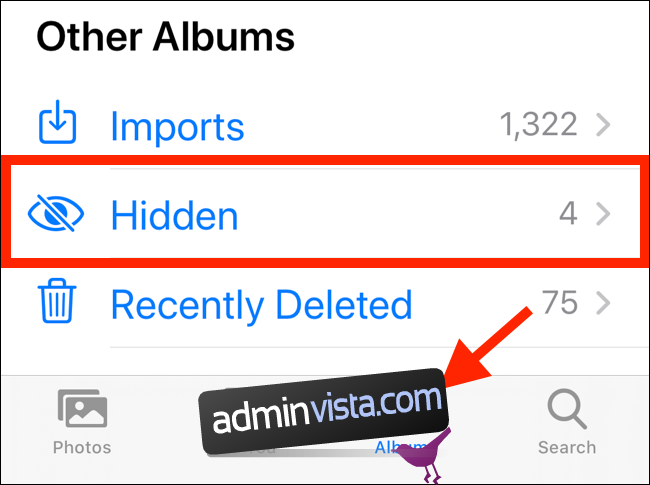
قم بإزالة بيانات EXIF باستخدام الاختصارات
Apple يستخدم بيانات EXIF (البيانات الوصفية المرفقة بكل صورة) لفرز الصور في ألبوم الصور الشخصية. إذا كانت بيانات EXIF تشير إلى أن الصورة تم التقاطها بالكاميرا الأمامية لجهاز iPhone ، فإنها تنتهي تلقائيًا في ألبوم الصور الشخصية. كيف وقف هذا؟ بسيط: إزالة بيانات EXIF.
يعد تطبيق الاختصار أحد أسهل الطرق لإزالة بيانات EXIF بشكل موثوق من صورك الشخصية. تطبيق Shortcuts مضمن في iOS 13 و iPadOS 13 والإصدارات الأحدث. إذا كنت تستخدم iOS 12 ، فيمكنك تنزيل تطبيق Shortcuts من App Store.
يمكنك التفكير في الاختصار على أنه مجموعة من الإجراءات التي يتم تنفيذها واحدة تلو الأخرى تلقائيًا. لذلك ، على سبيل المثال ، يمكنك إنشاء اختصار يأخذ صورة PNG كمصدر لها ، وتغيير حجمها إلى دقة معينة ، وتحويلها إلى JPEG ، وحفظ الصورة مرة أخرى في لفة الكاميرا. كل هذا سيحدث بنقرة واحدة فقط.
لكنك لست بحاجة إلى كتابة الأتمتة الخاصة بك لاستخدام التطبيق. يمكنك استيراد اختصار موجود وإضافته إلى مكتبتك والبدء في استخدام الاختصار التلقائي.
يعد Metadata Remover أحد هذه الاختصارات. يتكون من الإجراءات التي تزيل البيانات الأولية من الصورة التي تحددها. سيقوم أيضًا بإنشاء صورة مكررة وحذف الملف الأصلي نيابة عنك. هذا يعني أن الصورة الأصلية ستختفي من ألبوم الصور الشخصية.
قبل أن نذهب إلى أبعد من ذلك ، هناك ملاحظة حول تشغيل iOS 13 أو iPadOS 13 أو أحدث. Apple قام بدمج تطبيق Shortcuts مباشرة في نظام التشغيل. في حين أن هذا مفيد من نواح كثيرة ، إلا أنه يغير كيفية عرض اختصارات الجهات الخارجية.
عند محاولة تثبيت اختصار تم تنزيله من الإنترنت ، سيخبرك تطبيق Shortcuts أن الاختصار لا يمكن تشغيله لأن إعدادات أمان الاختصار لا تسمح بالاختصارات غير الآمنة.
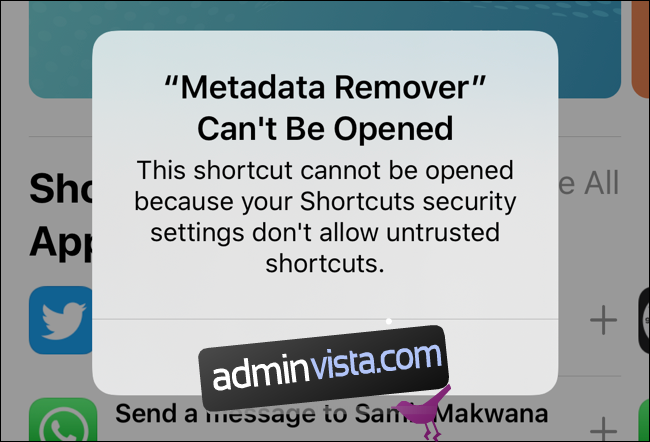
Apple تعتقد أن أي اختصار تقوم بتنزيله من الإنترنت غير موثوق بطبيعته لأنه قد يعرض بياناتك الشخصية للخطر. إذا كنت موافقًا على المخاطر ، فيمكنك السماح باختصارات غير موثوقة.
للقيام بذلك ، افتح تطبيق “الإعدادات” ، وانتقل إلى قسم “الاختصارات” واضغط على الزر بجوار “السماح بالاختصارات غير الموثوق بها”.

من النافذة المنبثقة ، انقر على “سماح” وأدخل كلمة مرور جهازك للتأكيد.
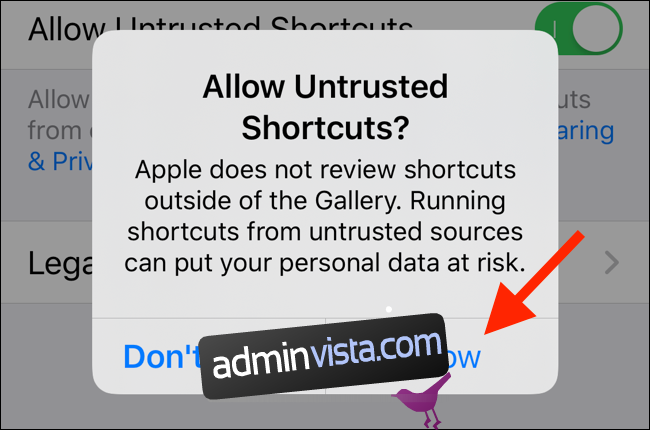
افتح الآن Shortcut to Metadata Remover على جهاز iPhone أو iPad واضغط على “Get Shortcut”.
سيؤدي هذا إلى فتح تطبيق الاختصارات. في هذه الشاشة ، اسحب لأسفل إلى أسفل الشاشة وانقر على “إضافة اختصار غير موثوق به” (إذا كنت تستخدم إصدارًا أحدث من iOS أو iPadOS).
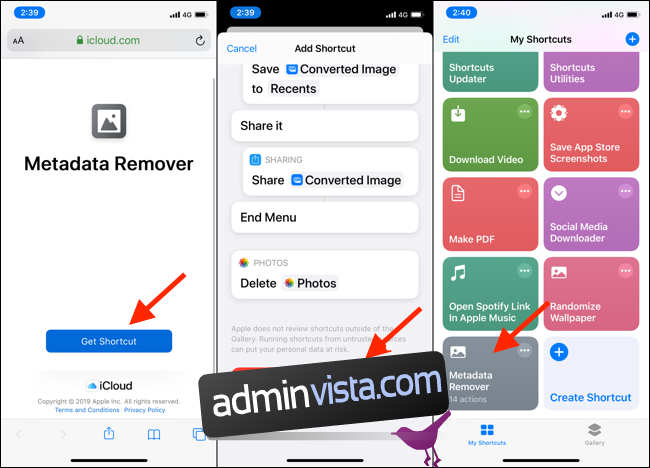
انتقل الآن إلى صفحة “My Shortcuts” ، وانقر على اختصار “Metadata Remover” وحدد “Select Photo”.
ثم حدد صورة من ألبوم “Selfies”. ثم انقر على “حفظ في ألبوم الكاميرا”. قم بإزالة الصورة القديمة من النافذة المنبثقة التالية.

في المرة التالية التي تفتح فيها تطبيق الصور ، سترى الصورة الجديدة في الجزء السفلي من ألبوم Recents ولن تعد في ألبوم Selfies.
قم بإزالة بيانات EXIF باستخدام تطبيق SafeShare
تم تصميم تطبيق SafeShare (مجاني) لمساعدتك على مشاركة الصور عبر الإنترنت بدون بيانات وصفية. كما يتيح لك حفظ الصورة الخالية من البيانات الوصفية مرة أخرى في ألبوم الكاميرا.
افتح تطبيق SafeShare على جهاز iPhone أو iPad وانقر على “تحديد صورة”. حدد الصورة من مكتبتك ، ثم انقر على “حفظ الصورة” عند ظهور قائمة المشاركة.

سيتم تخزين الصورة الجديدة في ألبوم الكاميرا في الألبوم الأخير. لن تظهر في ألبوم الصور الشخصية. لا تفعل SafeShare أي شيء مع الصورة الأصلية ، لذلك عليك الدخول وحذفها يدويًا.
يحتوي App Store على خيارين لإزالة البيانات الوصفية من الصور ، مثل تطبيق Viewexif إذا كنت تواجه مشكلة في استخدام SafeShare.
احذف الصور من ألبوم الصور الشخصية على جهاز Mac
هذه العملية أسهل وأقل تدميراً لمالكي أجهزة Mac. إذا كنت تستخدم تطبيق Mac Photos وقمت بمزامنة جميع صورك مع iCloud Photos ، فإن تطبيق Mac المسمى Photos Exif Editor (0.99 دولارًا) يتيح لك إزالة بيانات EXIF بشكل انتقائي لمجموعة الكاميرا الأمامية لجهاز iPhone. (هذه البيانات ما Apple يستخدم لفرز الصور في ألبوم الصور الشخصية تلقائيًا.)
افتح تطبيق الصور على جهاز Mac الخاص بك ، وحدد الصورة الشخصية وقم بتصدير الصورة باستخدام اختصار لوحة المفاتيح “Command + E”. افتح تطبيق Photos Exif Editor واسحب الصورة من Finder. يمكنك رسم صور متعددة إذا أردت.
في نافذة محرر بيانات EXIF ، ابحث عن الحقل المسمى “Lens Model” واحذف النص.

انقر فوق الزر “بدء العملية” لتغيير بيانات EXIF.

في النافذة التالية ، اختر المكان الذي تريد حفظ الصورة فيه.
بعد ذلك ، افتح تطبيق Finder ، وابحث عن الصورة التي حفظتها للتو ، واسحبها إلى تطبيق الصور لاستيرادها إلى مكتبة صور iCloud. ستظهر الصورة الآن على جميع أجهزتك ، ولكن ليس في ألبوم الصور الشخصية.
